Slack
SlackとZoho Surveyの連携により、チームでのアンケートや意見収集をよりスムーズに行うことができます。チャンネルでアンケートをすぐに実施できます。意見をスピーディに収集して、結果を見やすく確認することが可能です。また、アンケート結果をチームと共有したり、新しい回答が送信されたときにチームに通知したりすることもできます。
Zoho SurveyをSlackのワークスペースにインストールするには:
- Slack App ディレクトリで、[Zoho Survey]を検索して選択します。
- [Slack に追加]をクリックします。SlackとZoho Surveyの連携の設定ページに移動します。
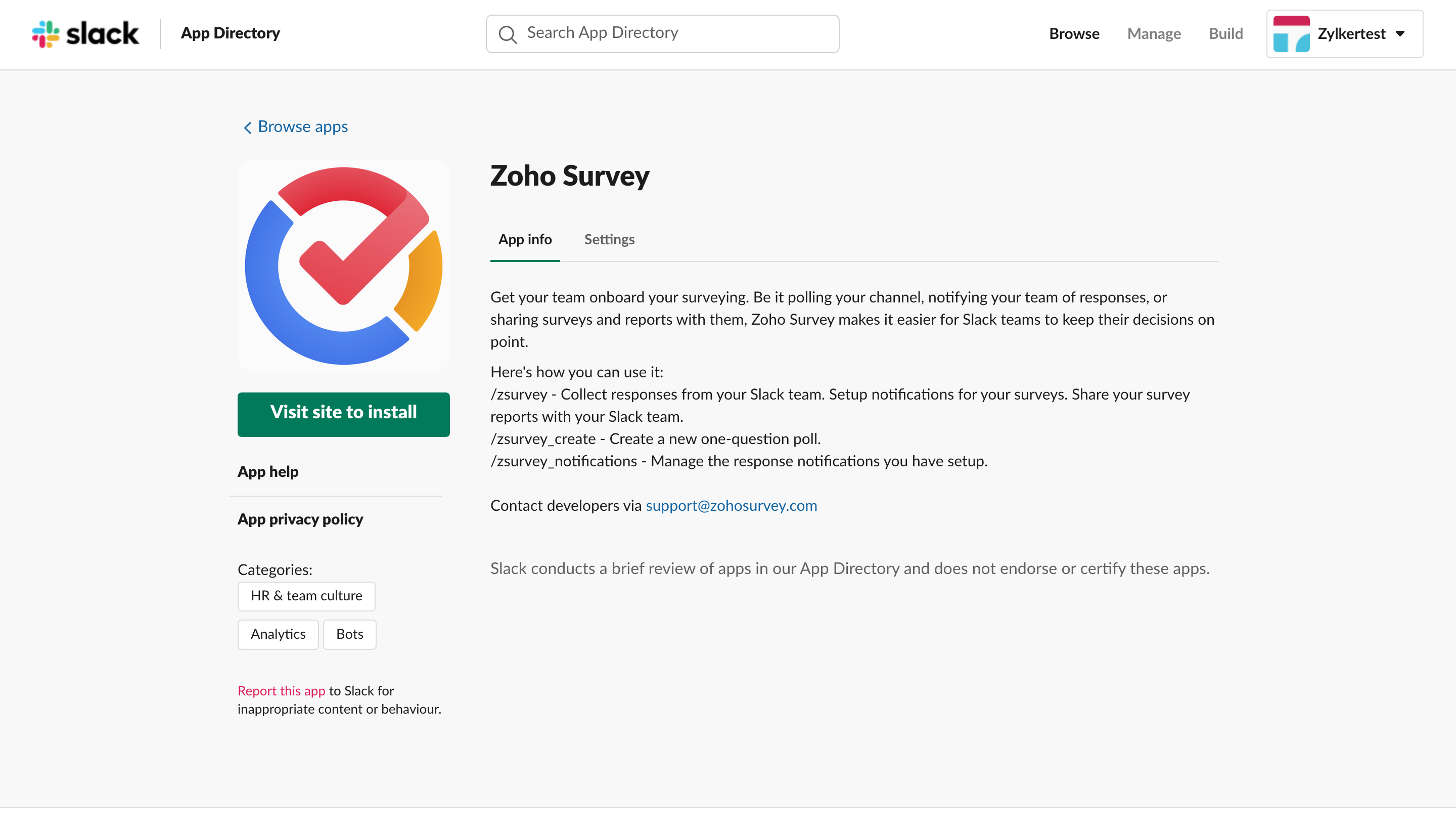
- Zoho Surveyに登録するか、アカウントを登録済みの場合はサインインします。
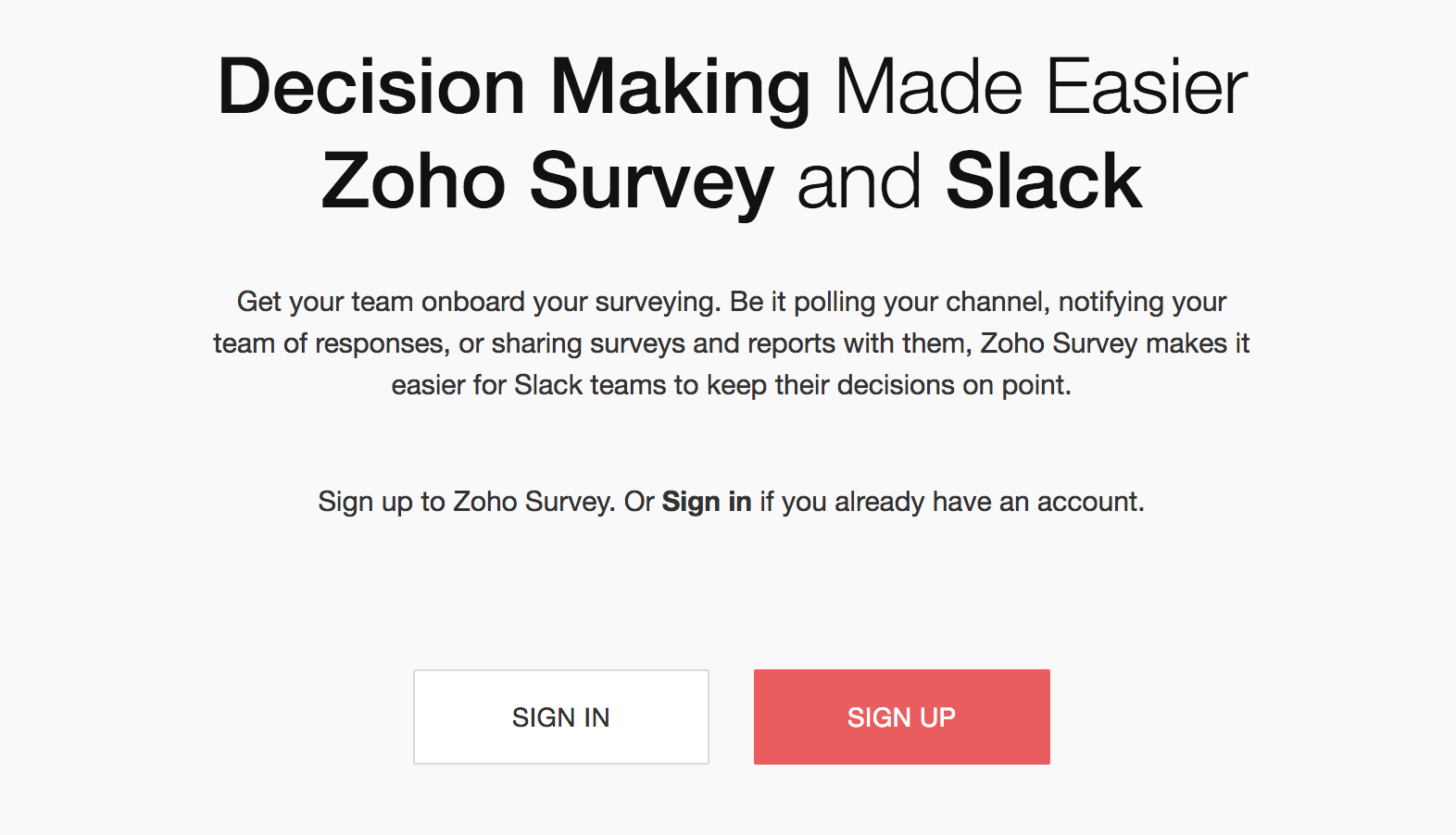
- サインイン後、
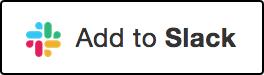 をクリックします。
をクリックします。 - 画面に表示される内容に従って手順を進めます。
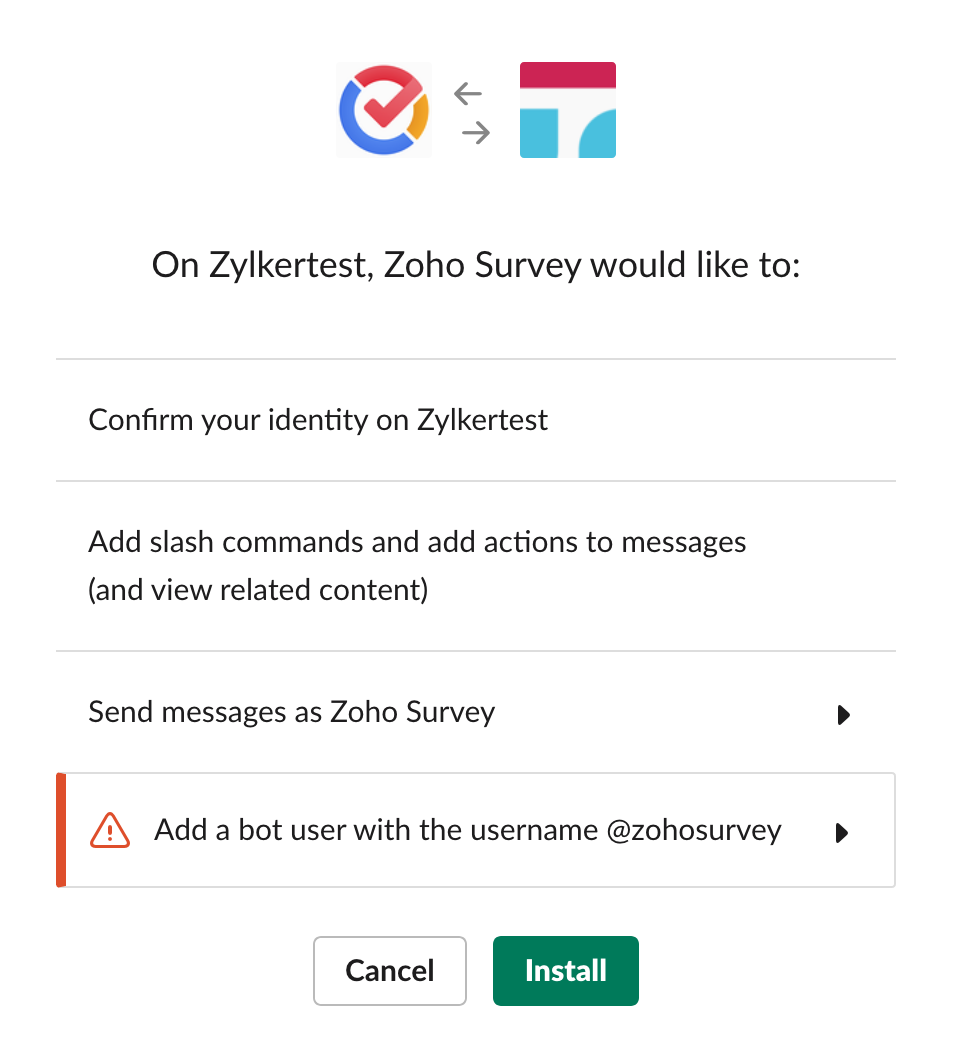
スラッシュコマンド
Slackでは、Zoho Survey用に使用できるスラッシュコマンドが4つ用意されています(コマンドは有効にした後に使用できます)
コマンド | 処理 |
/zohosurvey | SlackとZoho Surveyの連携を通じて利用可能な機能を確認できます。 |
/zsurvey | Zoho Surveyで作成したアンケートの投稿、アンケートのレポートの共有、回答通知の設定が可能です。 |
/zsurvey_create | かんたんなアンケートや投票を作成して、Slackでチームメンバーにすぐに回答してもらうことができます。 |
/zsurvey_notifications | チャンネルで作成した回答通知の設定を削除できます。 |
アンケートや投票の作成
Slackのチャンネルでアンケートや投票を作成するには:
- Slackの画面で、会話のテキスト欄に[/zsurvey_create]と入力して送信します。
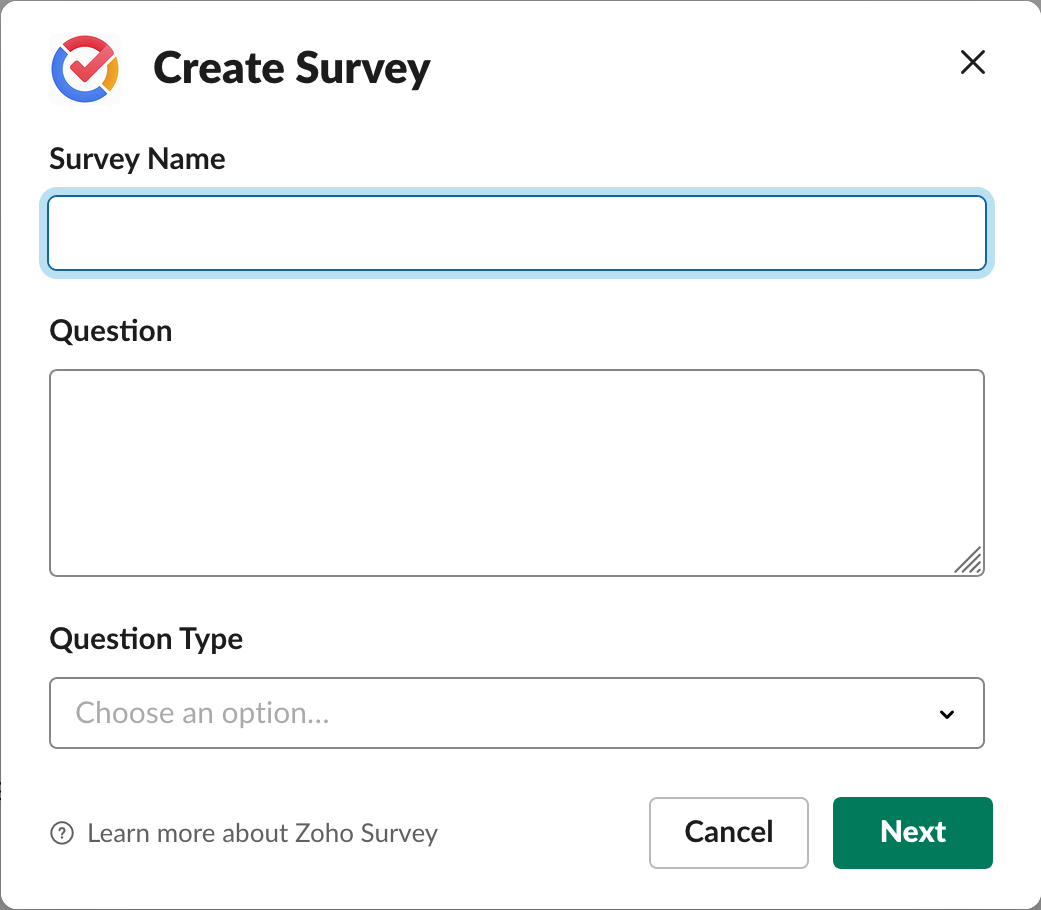
- [Next](次へ)をクリックします。
- [Edit Survey](アンケートの編集)セクションで[Edit](編集する)をクリックすると、アンケート名、質問の内容、質問の種類を編集できます。
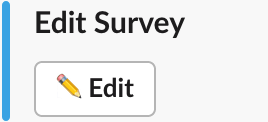
- 質問の種類として評価を選択した場合、[Add Ratings](評価を追加する)をクリックして、値の範囲を選択します。
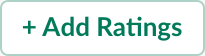
- 質問の種類として選択肢を選択した場合、[Add Choices](選択肢を追加する)をクリックして、選択肢の値を入力します。
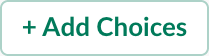
- [Options](オプション)セクションの[Show Results](結果を表示する)を有効にすると、チャンネル内の全員に対して結果が表示されます。
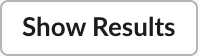
- [Make Anonymous](匿名にする)を有効にすると、各ユーザーの回答内容を非表示にできます。
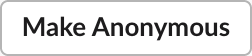
- [Send to](送信先)セクションの[Choose channels](チャンネルの選択)から、アンケートや投票を実施するチャンネルを選択します。
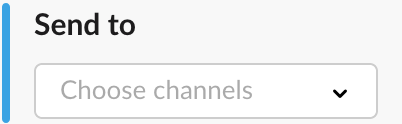
- [Submit](送信する)セクションの[Start Survey](アンケートを開始する)をクリックします。
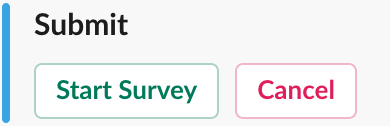
アンケートの投稿
作成したアンケートを、Slackチャンネルに投稿できます。なお、利用できるのは、Slackと連携した部門で作成したアンケートのみです。連携先の部門においてアンケートが作成されていない場合、連携先の部門を別の部門に変更できます。また、別の部門で作成済みのアンケートを移行したり、新しいアンケートを作成したりすることも可能です。
Slackでアンケートを投稿するには:
- Slackの画面で、会話のテキスト欄に[/zsurvey]と入力して送信します。
- 一覧からアンケートを選択します。
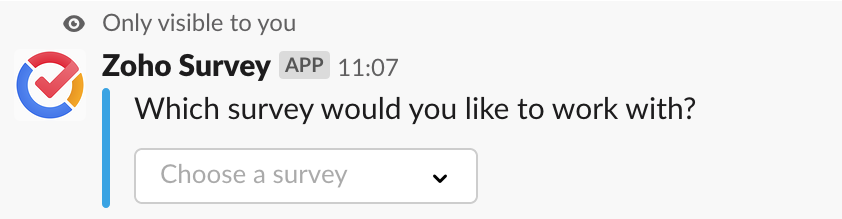
- [Collect Responses](回答を収集する)をクリックします。
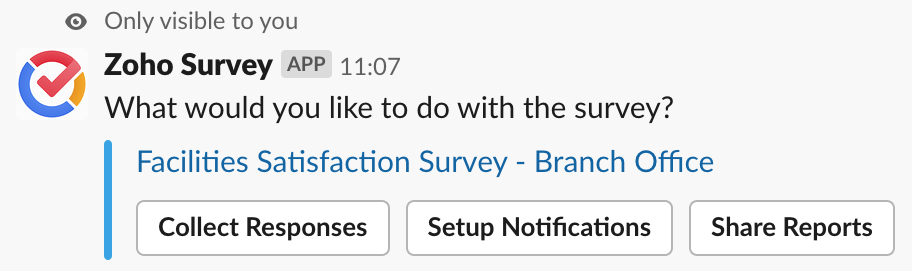
- [Respondents](回答者)の一覧からアンケート対象のチャンネルを選択します。
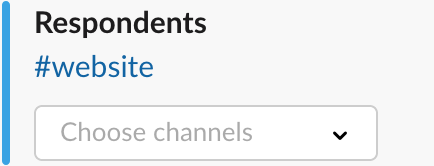
- [Collect Responses](回答を収集する)をクリックします。
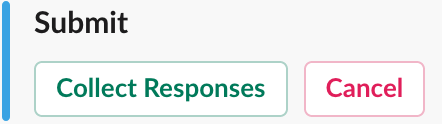
結果の共有
アンケートのレポートを、Slackのチャンネルで共有できます。 なお、利用できるのは、Slackと連携した部門で作成したアンケートのみです。連携先の部門においてアンケートが作成されていない場合、連携先の部門を別の部門に変更できます。また、別の部門で作成済みのアンケートを移行することも可能です。
Slackのチャンネルでアンケートの結果を共有するには:
- Slackの画面で、会話のテキスト欄に[/zsurvey]と入力して送信します。
- 一覧からアンケートを選択します。
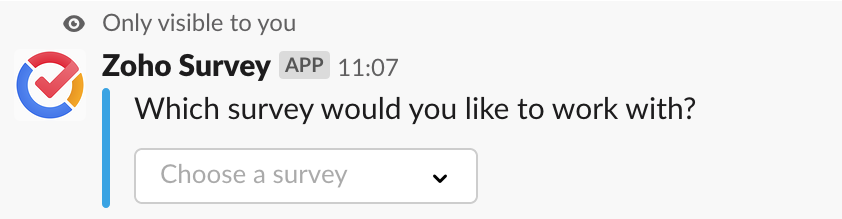
- [Share Reports](レポートを共有する)をクリックします。
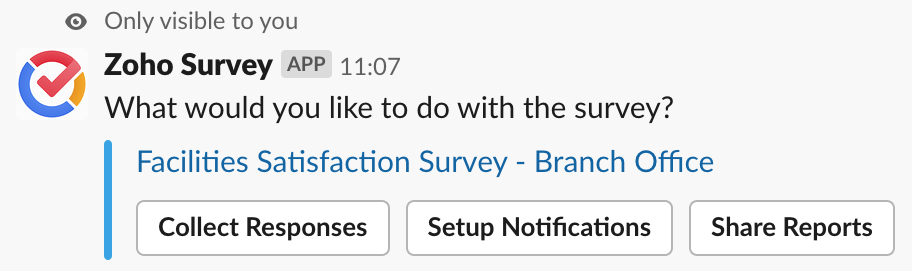
- レポートの共有先のチャンネルを、[Share with](共有先)から選択します。
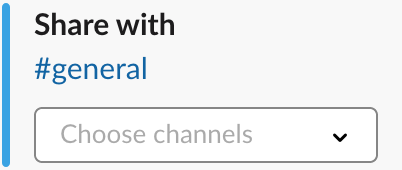
- [Share Results](結果を共有する)をクリックします。
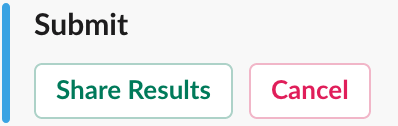
通知の有効化
アンケートの回答が送信されるたびに、Slackのチャンネルで通知できます。なお、利用できるのは、Slackと連携した部門で作成したアンケートのみです。連携先の部門においてアンケートが作成されていない場合、連携先の部門を別の部門に変更できます。また、別の部門で作成済みのアンケートを移行することも可能です。
Slackでアンケートの通知を有効にするには:
- Slackの画面で、会話のテキスト欄に[/zsurvey]と入力して送信します。
- 一覧からアンケートを選択します。
- [Setup Notifications](通知を設定する)をクリックします。
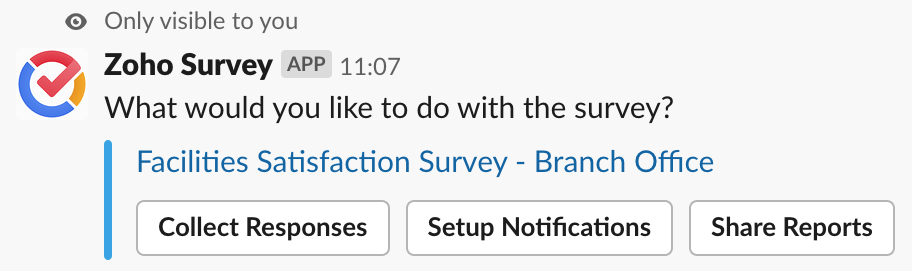
- 通知先のチャンネルを、[Notify to](通知先)から選択します。
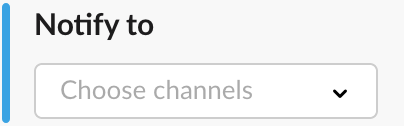
- [Setup](設定する)をクリックします。
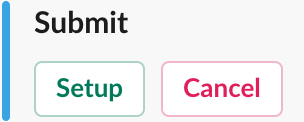
通知の削除
Slackのチャンネルで作成した通知の設定は、いつでも削除できます。
Slackでのアンケートの回答通知を取り消すには:
- Slackの画面で、会話のテキスト欄に[/zsurvey_notifications]と入力して送信します。作成したすべての通知が表示されます。
- 選択した回答通知に対応する[Remove Notification](通知を削除する)をクリックします。
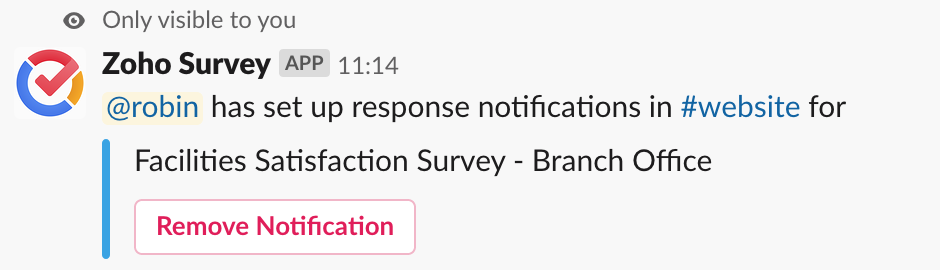
部門の更新
Slackにおいてアンケートの回答を収集したり結果を共有したりするときに表示される一覧には、連携した部門のアンケートのみが表示されます。
Zoho Surveyの部門とSlackのワークスペースの連携先を変更するには:
- Slack App ディレクトリで、[Zoho Survey]を検索して選択します。
- [もっと詳しく]をクリックします。
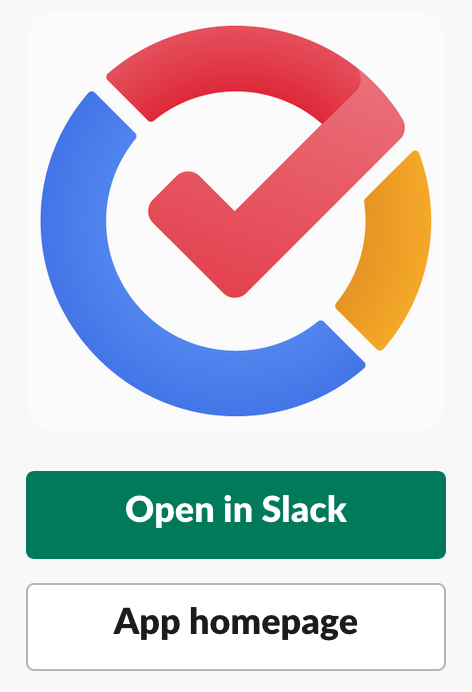
- [変更する]をクリックします。

- 部門の一覧が表示されますので、部門名をクリックします。
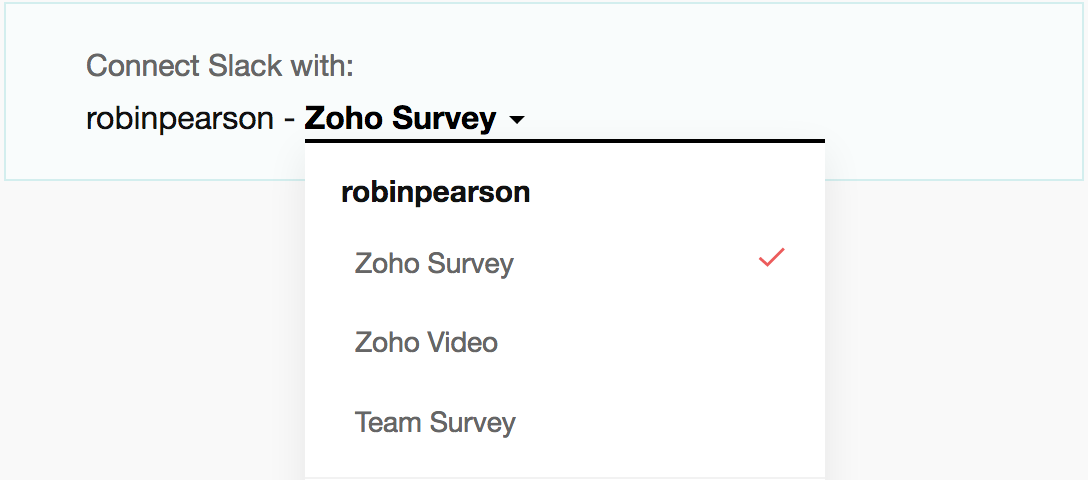
Zoho Surveyアカウントとの連携の解除
SlackのワークスペースからZoho Surveyを削除する(連携を解除する)と、既存のアンケートや通知の処理はすべて一時停止します。
SlackからZoho Surveyとの連携を解除するには:
- Slack App ディレクトリで、[Zoho Survey]を検索して選択します。
- [もっと詳しく]をクリックします。
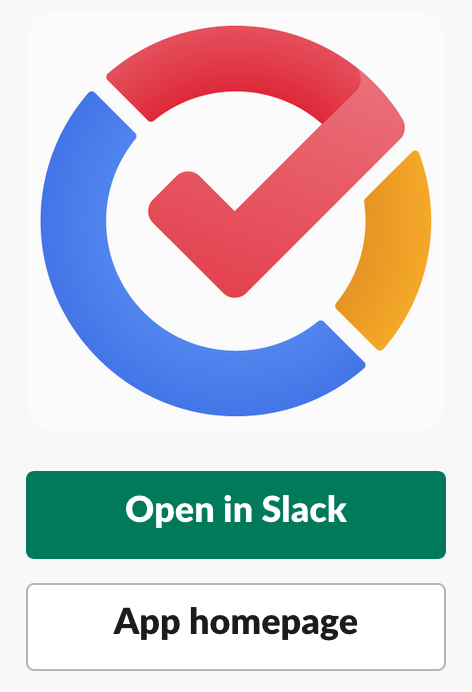
- [アプリを削除する]をクリックします。
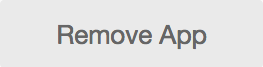
- [はい]をクリックします。
Zoho CRM 管理者向けトレーニング
「導入したばかりで基本操作や設定に不安がある」、「短期間で集中的に運用開始できる状態にしたい」、「運用を開始しているが再度学び直したい」 といった課題を抱えられているユーザーさまに向けた少人数制のオンライントレーニングです。
日々の営業活動を効率的に管理し、導入効果を高めるための方法を学びましょう。
Zoho Campaigns Resources
Zoho WorkDrive Resources
New to Zoho Workerly?
New to Zoho Recruit?
New to Zoho CRM?
New to Zoho Projects?
New to Zoho Sprints?



















